USB OPEL ASTRA K 2016 Manual de Informação e Lazer (in Portugues)
[x] Cancel search | Manufacturer: OPEL, Model Year: 2016, Model line: ASTRA K, Model: OPEL ASTRA K 2016Pages: 175, PDF Size: 3.02 MB
Page 6 of 175
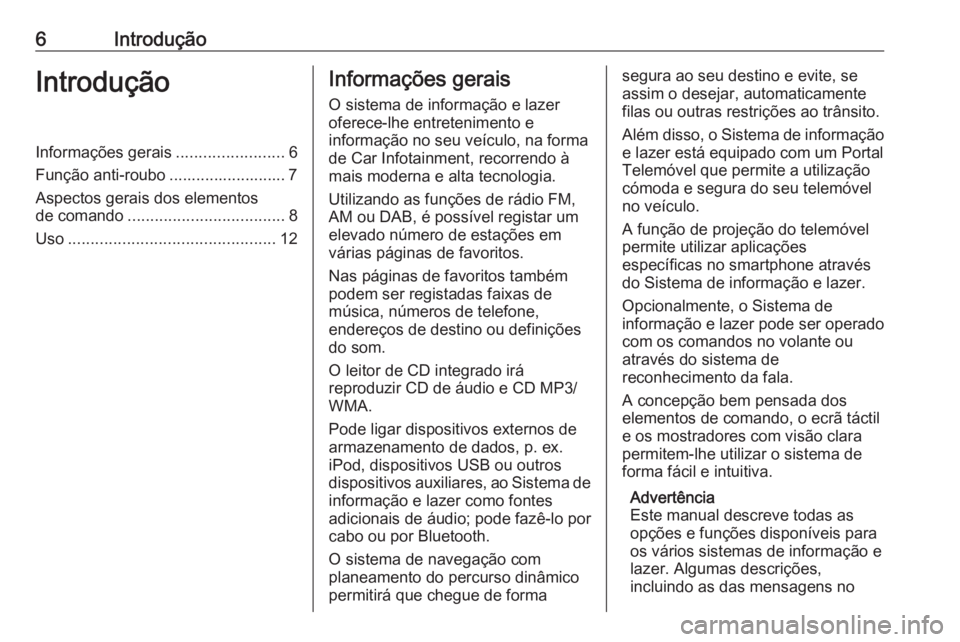
6IntroduçãoIntroduçãoInformações gerais........................6
Função anti-roubo .......................... 7 Aspectos gerais dos elementos
de comando ................................... 8
Uso .............................................. 12Informações gerais
O sistema de informação e lazer
oferece-lhe entretenimento e
informação no seu veículo, na forma
de Car Infotainment, recorrendo à
mais moderna e alta tecnologia.
Utilizando as funções de rádio FM,
AM ou DAB, é possível registar um
elevado número de estações em
várias páginas de favoritos.
Nas páginas de favoritos também
podem ser registadas faixas de
música, números de telefone,
endereços de destino ou definições
do som.
O leitor de CD integrado irá
reproduzir CD de áudio e CD MP3/
WMA.
Pode ligar dispositivos externos de
armazenamento de dados, p. ex.
iPod, dispositivos USB ou outros
dispositivos auxiliares, ao Sistema de
informação e lazer como fontes
adicionais de áudio; pode fazê-lo por cabo ou por Bluetooth.
O sistema de navegação com
planeamento do percurso dinâmico
permitirá que chegue de formasegura ao seu destino e evite, se
assim o desejar, automaticamente
filas ou outras restrições ao trânsito.
Além disso, o Sistema de informação
e lazer está equipado com um Portal
Telemóvel que permite a utilização
cómoda e segura do seu telemóvel
no veículo.
A função de projeção do telemóvel
permite utilizar aplicações
específicas no smartphone através
do Sistema de informação e lazer.
Opcionalmente, o Sistema de
informação e lazer pode ser operado
com os comandos no volante ou
através do sistema de
reconhecimento da fala.
A concepção bem pensada dos
elementos de comando, o ecrã táctil
e os mostradores com visão clara
permitem-lhe utilizar o sistema de
forma fácil e intuitiva.
Advertência
Este manual descreve todas as
opções e funções disponíveis para
os vários sistemas de informação e
lazer. Algumas descrições,
incluindo as das mensagens no
Page 12 of 175

12IntroduçãoPara uma descrição dos restantes
comandos, consulte o Manual de
Instruções.
Uso
Ligar/desligar o Sistema de
informação e lazer
Pressionar brevemente X. Depois de
ligar, fica activa a última fonte do
Sistema de informação e lazer.
Desligação automática
Se o Sistema de informação e lazer
foi ligado premindo X quando a
ignição estava desligada, desligar-
-se-á automaticamente ao fim de
10 minutos.
Definição do volume Rodar X.
A definição actual é indicada no
mostrador.
Quando o sistema de informação e
lazer é ligado, fica definido o volume
por último seleccionado, desde queesse volume seja mais baixo do que
o volume de arranque máximo
3 28.
Volume áudio
Quando o volume automático está
activado 3 28, o volume é adaptado
automaticamente para compensar o
ruído da estrada e do vento durante a
condução.
Silenciamento
Premir brevemente X para
desactivar o som das fontes de áudio.
Para cancelar novamente a função
de desactivação do som: rodar X ou
premi-lo brevemente.
Modos de funcionamento
Rádio
Premir repetidamente RADIO para
activar o modo de rádio ou alternar
entre as diferentes bandas de
frequências.
Para obter uma descrição detalhada
das funções do rádio 3 32.Leitor de CD
Premir repetidamente MEDIA para
activar o leitor de CD.
Para obter uma descrição detalhada
das funções do leitor de CD 3 38.
Dispositivos externos
Premir repetidamente MEDIA para
activar o modo de reprodução para
um dispositivo externo ligado (p. ex.,
dispositivo USB, iPod ou
smartphone).
Para obter uma descrição detalhada
sobre como ligar e operar
dispositivos externos 3 41.
Navegação
Premir HOME para visualizar o ecrã
inicial.
Selecione NAV para visualizar o
mapa de navegação com a área à
volta da localização atual.
Para obter uma descrição detalhada
das funções de navegação 3 47.
Page 41 of 175
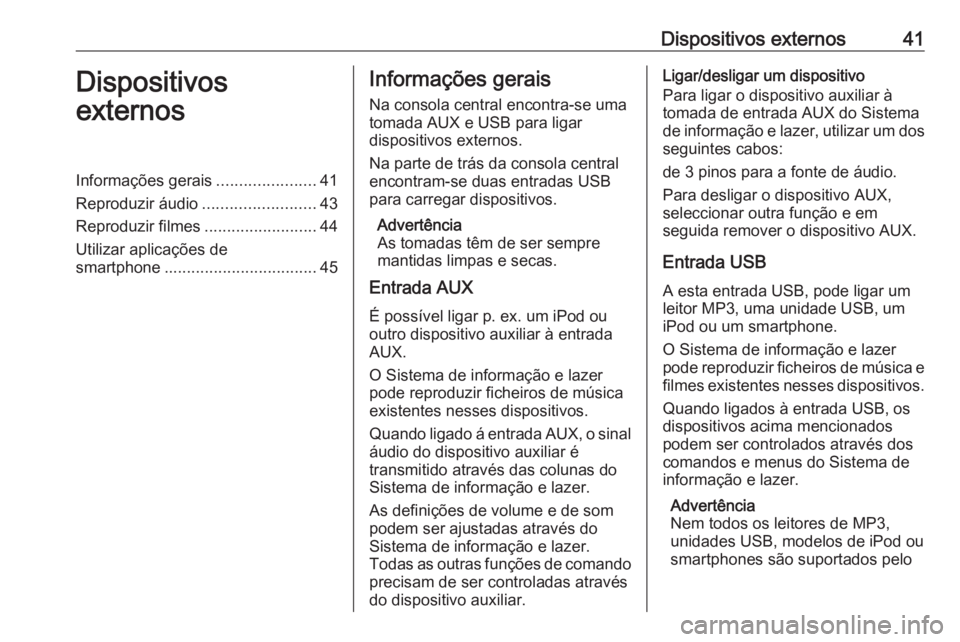
Dispositivos externos41Dispositivos
externosInformações gerais ......................41
Reproduzir áudio .........................43
Reproduzir filmes .........................44
Utilizar aplicações de
smartphone .................................. 45Informações gerais
Na consola central encontra-se uma
tomada AUX e USB para ligar
dispositivos externos.
Na parte de trás da consola central
encontram-se duas entradas USB
para carregar dispositivos.
Advertência
As tomadas têm de ser sempre
mantidas limpas e secas.
Entrada AUX
É possível ligar p. ex. um iPod ououtro dispositivo auxiliar à entrada
AUX.
O Sistema de informação e lazer
pode reproduzir ficheiros de música
existentes nesses dispositivos.
Quando ligado á entrada AUX, o sinal
áudio do dispositivo auxiliar é
transmitido através das colunas do Sistema de informação e lazer.
As definições de volume e de som
podem ser ajustadas através do
Sistema de informação e lazer.
Todas as outras funções de comando precisam de ser controladas através
do dispositivo auxiliar.Ligar/desligar um dispositivo
Para ligar o dispositivo auxiliar à
tomada de entrada AUX do Sistema
de informação e lazer, utilizar um dos
seguintes cabos:
de 3 pinos para a fonte de áudio.
Para desligar o dispositivo AUX,
seleccionar outra função e em
seguida remover o dispositivo AUX.
Entrada USB A esta entrada USB, pode ligar um
leitor MP3, uma unidade USB, um
iPod ou um smartphone.
O Sistema de informação e lazer
pode reproduzir ficheiros de música e
filmes existentes nesses dispositivos.
Quando ligados à entrada USB, os
dispositivos acima mencionados podem ser controlados através dos
comandos e menus do Sistema de
informação e lazer.
Advertência
Nem todos os leitores de MP3,
unidades USB, modelos de iPod ou smartphones são suportados pelo
Page 42 of 175
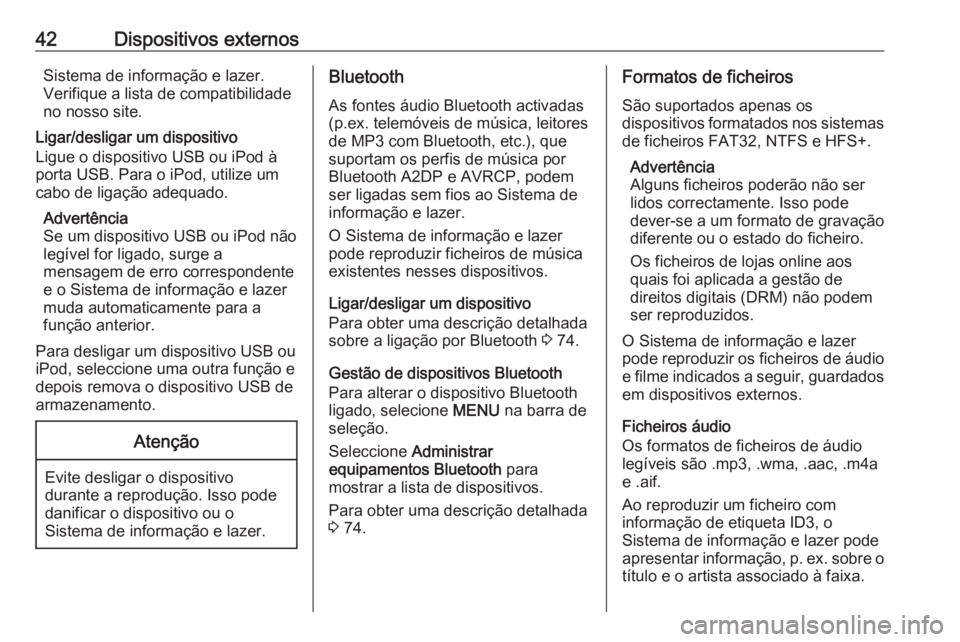
42Dispositivos externosSistema de informação e lazer.
Verifique a lista de compatibilidade
no nosso site.
Ligar/desligar um dispositivo
Ligue o dispositivo USB ou iPod à
porta USB. Para o iPod, utilize um
cabo de ligação adequado.
Advertência
Se um dispositivo USB ou iPod não
legível for ligado, surge a
mensagem de erro correspondente
e o Sistema de informação e lazer
muda automaticamente para a
função anterior.
Para desligar um dispositivo USB ou
iPod, seleccione uma outra função e
depois remova o dispositivo USB de
armazenamento.Atenção
Evite desligar o dispositivo
durante a reprodução. Isso pode
danificar o dispositivo ou o
Sistema de informação e lazer.
Bluetooth
As fontes áudio Bluetooth activadas
(p.ex. telemóveis de música, leitores
de MP3 com Bluetooth, etc.), que
suportam os perfis de música por
Bluetooth A2DP e AVRCP, podem
ser ligadas sem fios ao Sistema de
informação e lazer.
O Sistema de informação e lazer
pode reproduzir ficheiros de música
existentes nesses dispositivos.
Ligar/desligar um dispositivo
Para obter uma descrição detalhada
sobre a ligação por Bluetooth 3 74.
Gestão de dispositivos Bluetooth
Para alterar o dispositivo Bluetooth
ligado, selecione MENU na barra de
seleção.
Seleccione Administrar
equipamentos Bluetooth para
mostrar a lista de dispositivos.
Para obter uma descrição detalhada
3 74.Formatos de ficheiros
São suportados apenas os
dispositivos formatados nos sistemas
de ficheiros FAT32, NTFS e HFS+.
Advertência
Alguns ficheiros poderão não ser
lidos correctamente. Isso pode
dever-se a um formato de gravação
diferente ou o estado do ficheiro.
Os ficheiros de lojas online aos
quais foi aplicada a gestão de
direitos digitais (DRM) não podem
ser reproduzidos.
O Sistema de informação e lazer
pode reproduzir os ficheiros de áudio e filme indicados a seguir, guardados
em dispositivos externos.
Ficheiros áudio
Os formatos de ficheiros de áudio
legíveis são .mp3, .wma, .aac, .m4a
e .aif.
Ao reproduzir um ficheiro com
informação de etiqueta ID3, o
Sistema de informação e lazer pode
apresentar informação, p. ex. sobre o título e o artista associado à faixa.
Page 43 of 175
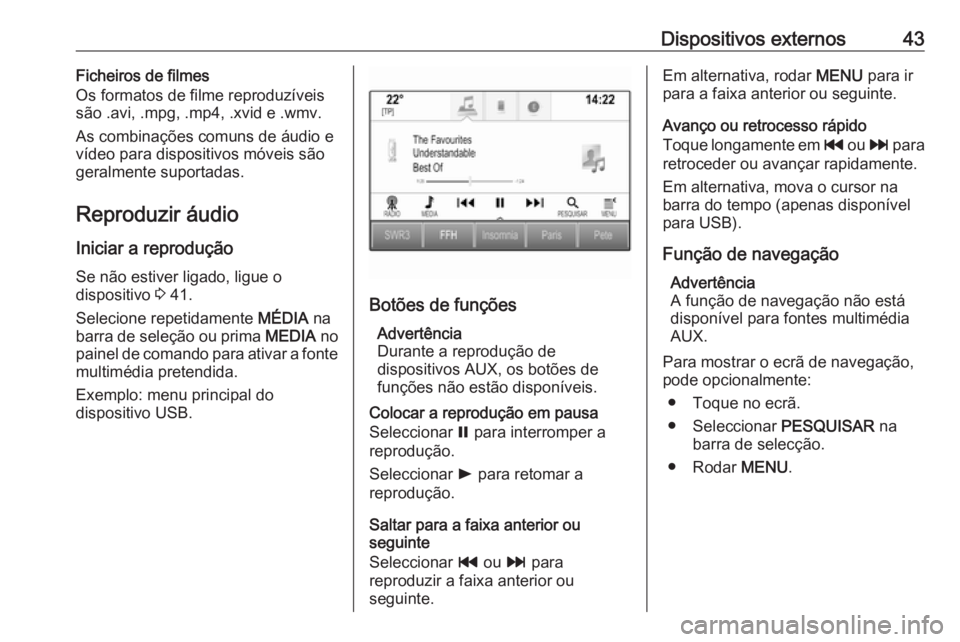
Dispositivos externos43Ficheiros de filmes
Os formatos de filme reproduzíveis
são .avi, .mpg, .mp4, .xvid e .wmv.
As combinações comuns de áudio e
vídeo para dispositivos móveis são
geralmente suportadas.
Reproduzir áudio
Iniciar a reprodução
Se não estiver ligado, ligue o
dispositivo 3 41.
Selecione repetidamente MÉDIA na
barra de seleção ou prima MEDIA no
painel de comando para ativar a fonte
multimédia pretendida.
Exemplo: menu principal do
dispositivo USB.
Botões de funções
Advertência
Durante a reprodução de
dispositivos AUX, os botões de
funções não estão disponíveis.
Colocar a reprodução em pausa
Seleccionar = para interromper a
reprodução.
Seleccionar l para retomar a
reprodução.
Saltar para a faixa anterior ou
seguinte
Seleccionar t ou v para
reproduzir a faixa anterior ou
seguinte.
Em alternativa, rodar MENU para ir
para a faixa anterior ou seguinte.
Avanço ou retrocesso rápido
Toque longamente em t ou v para
retroceder ou avançar rapidamente.
Em alternativa, mova o cursor na
barra do tempo (apenas disponível
para USB).
Função de navegação Advertência
A função de navegação não está
disponível para fontes multimédia
AUX.
Para mostrar o ecrã de navegação,
pode opcionalmente:
● Toque no ecrã.
● Seleccionar PESQUISAR na
barra de selecção.
● Rodar MENU.
Page 44 of 175
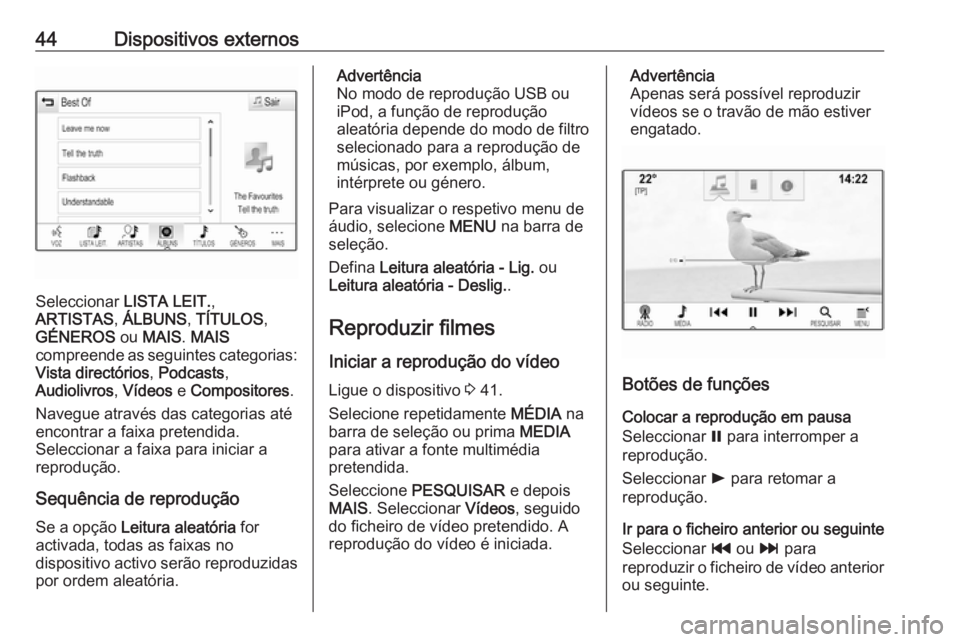
44Dispositivos externos
Seleccionar LISTA LEIT.,
ARTISTAS , ÁLBUNS , TÍTULOS ,
GÉNEROS ou MAIS . MAIS
compreende as seguintes categorias:
Vista directórios , Podcasts ,
Audiolivros , Vídeos e Compositores .
Navegue através das categorias até encontrar a faixa pretendida.
Seleccionar a faixa para iniciar a
reprodução.
Sequência de reprodução
Se a opção Leitura aleatória for
activada, todas as faixas no
dispositivo activo serão reproduzidas por ordem aleatória.
Advertência
No modo de reprodução USB ou iPod, a função de reprodução
aleatória depende do modo de filtro
selecionado para a reprodução de
músicas, por exemplo, álbum,
intérprete ou género.
Para visualizar o respetivo menu de
áudio, selecione MENU na barra de
seleção.
Defina Leitura aleatória - Lig. ou
Leitura aleatória - Deslig. .
Reproduzir filmes
Iniciar a reprodução do vídeo
Ligue o dispositivo 3 41.
Selecione repetidamente MÉDIA na
barra de seleção ou prima MEDIA
para ativar a fonte multimédia
pretendida.
Seleccione PESQUISAR e depois
MAIS . Seleccionar Vídeos, seguido
do ficheiro de vídeo pretendido. A
reprodução do vídeo é iniciada.Advertência
Apenas será possível reproduzir
vídeos se o travão de mão estiver
engatado.
Botões de funções
Colocar a reprodução em pausa
Seleccionar = para interromper a
reprodução.
Seleccionar l para retomar a
reprodução.
Ir para o ficheiro anterior ou seguinte
Seleccionar t ou v para
reproduzir o ficheiro de vídeo anterior
ou seguinte.
Page 45 of 175

Dispositivos externos45Em alternativa, rode MENU para ir
para os ficheiros de filme anteriores
ou seguintes.
Avanço ou retrocesso rápido
Toque longamente em t ou v para
retroceder ou avançar rapidamente.
Em alternativa, mova o cursor na
barra do tempo.
Menu do vídeo
Para visualizar o menu de vídeo,
seleccionar MENU na barra de
selecção.
Utilizar aplicações de smartphone
As aplicações de projeção do
telemóvel Apple CarPlay e Android
Auto 1)
apresentam as aplicações
selecionadas do seu telemóvel no
ecrã do Sistema de informação e
lazer e permitem a sua utilização diretamente com os comandos do
Sistema de informação e lazer.Verifique junto do fabricante do
dispositivo se esta função é
compatível com o seu smartphone e
se esta aplicação está disponível no
seu país de residência.
Transferir a aplicação
Dependendo do smartphone, poderá ser necessário transferir primeiro a
aplicação para o seu smartphone.
Telemóvel Android: Transfira a
aplicação Android Auto para o seu
smartphone a partir da loja Google
Play.
iPhone: Não é necessária uma
aplicação adicional para utilizar o
Apple CarPlay. Verifique no site do
fabricante se o sistema Apple
CarPlay está disponível com o seu
smartphone.
Ativar a projeção do telemóvel nomenu de definições
Prima ; para visualizar o ecrã inicial
e, em seguida, selecione
DEFINIÇÕES .Navegue pela lista e selecione
Apple CarPlay ou Android Auto para
visualizar um submenu.
Certifique-se de que a respetiva
aplicação está ativada.
Advertência
Se a função de projeção do
telemóvel estiver desativada, a
entrada USB pode ser utilizada
apenas para carregar o seu
dispositivo móvel.
Para visualizar uma lista de todos os
dispositivos registados para esta
função, selecione Gerir dispositivos.
Ligar o telemóvel
Ligue o smartphone à entrada USB
3 41.
Advertência
A aplicação pode ser iniciada
automaticamente ao ligar.
Iniciar a projeção do telemóvel
Para iniciar a função de projeção do
telemóvel, prima ; e, em seguida,
selecione PROJECÇÃO .1)
A função não estava disponível à data de impressão.
Page 48 of 175
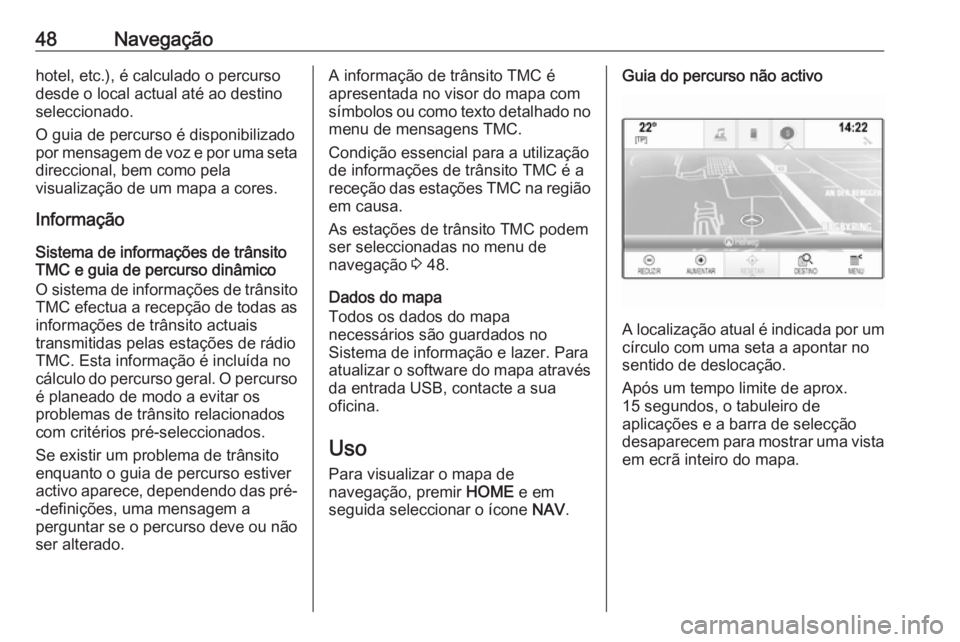
48Navegaçãohotel, etc.), é calculado o percurso
desde o local actual até ao destino
seleccionado.
O guia de percurso é disponibilizado
por mensagem de voz e por uma seta
direccional, bem como pela
visualização de um mapa a cores.
Informação
Sistema de informações de trânsito TMC e guia de percurso dinâmico
O sistema de informações de trânsito
TMC efectua a recepção de todas as
informações de trânsito actuais
transmitidas pelas estações de rádio
TMC. Esta informação é incluída no
cálculo do percurso geral. O percurso é planeado de modo a evitar os
problemas de trânsito relacionados
com critérios pré-seleccionados.
Se existir um problema de trânsito
enquanto o guia de percurso estiver
activo aparece, dependendo das pré- -definições, uma mensagem a
perguntar se o percurso deve ou não ser alterado.A informação de trânsito TMC é
apresentada no visor do mapa com
símbolos ou como texto detalhado no
menu de mensagens TMC.
Condição essencial para a utilização
de informações de trânsito TMC é a
receção das estações TMC na região em causa.
As estações de trânsito TMC podem ser seleccionadas no menu de
navegação 3 48.
Dados do mapa
Todos os dados do mapa
necessários são guardados no
Sistema de informação e lazer. Para
atualizar o software do mapa através da entrada USB, contacte a sua
oficina.
Uso
Para visualizar o mapa de
navegação, premir HOME e em
seguida seleccionar o ícone NAV.Guia do percurso não activo
A localização atual é indicada por um
círculo com uma seta a apontar no
sentido de deslocação.
Após um tempo limite de aprox.
15 segundos, o tabuleiro de
aplicações e a barra de selecção
desaparecem para mostrar uma vista
em ecrã inteiro do mapa.
Page 52 of 175
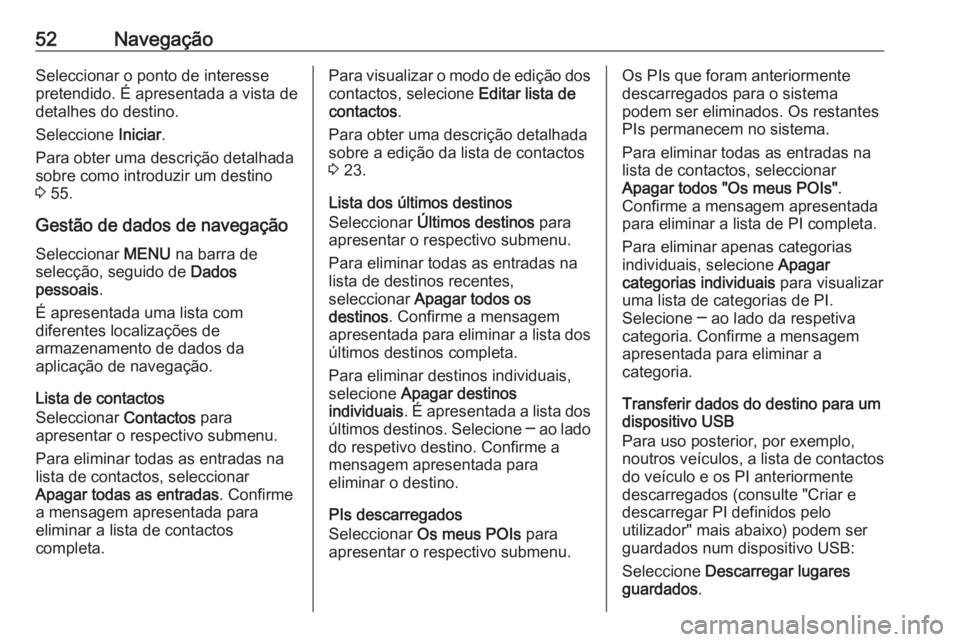
52NavegaçãoSeleccionar o ponto de interesse
pretendido. É apresentada a vista de detalhes do destino.
Seleccione Iniciar.
Para obter uma descrição detalhada
sobre como introduzir um destino
3 55.
Gestão de dados de navegação Seleccionar MENU na barra de
selecção, seguido de Dados
pessoais .
É apresentada uma lista com
diferentes localizações de
armazenamento de dados da
aplicação de navegação.
Lista de contactos
Seleccionar Contactos para
apresentar o respectivo submenu.
Para eliminar todas as entradas na
lista de contactos, seleccionar
Apagar todas as entradas . Confirme
a mensagem apresentada para
eliminar a lista de contactos
completa.Para visualizar o modo de edição dos
contactos, selecione Editar lista de
contactos .
Para obter uma descrição detalhada
sobre a edição da lista de contactos
3 23.
Lista dos últimos destinos
Seleccionar Últimos destinos para
apresentar o respectivo submenu.
Para eliminar todas as entradas na
lista de destinos recentes,
seleccionar Apagar todos os
destinos . Confirme a mensagem
apresentada para eliminar a lista dos
últimos destinos completa.
Para eliminar destinos individuais,
selecione Apagar destinos
individuais . É apresentada a lista dos
últimos destinos. Selecione ─ ao lado
do respetivo destino. Confirme a
mensagem apresentada para
eliminar o destino.
PIs descarregados
Seleccionar Os meus POIs para
apresentar o respectivo submenu.Os PIs que foram anteriormente
descarregados para o sistema
podem ser eliminados. Os restantes
PIs permanecem no sistema.
Para eliminar todas as entradas na
lista de contactos, seleccionar
Apagar todos "Os meus POIs" .
Confirme a mensagem apresentada
para eliminar a lista de PI completa.
Para eliminar apenas categorias
individuais, selecione Apagar
categorias individuais para visualizar
uma lista de categorias de PI.
Selecione ─ ao lado da respetiva
categoria. Confirme a mensagem
apresentada para eliminar a
categoria.
Transferir dados do destino para um
dispositivo USB
Para uso posterior, por exemplo,
noutros veículos, a lista de contactos
do veículo e os PI anteriormente
descarregados (consulte "Criar e
descarregar PI definidos pelo
utilizador" mais abaixo) podem ser
guardados num dispositivo USB:
Seleccione Descarregar lugares
guardados .
Page 53 of 175
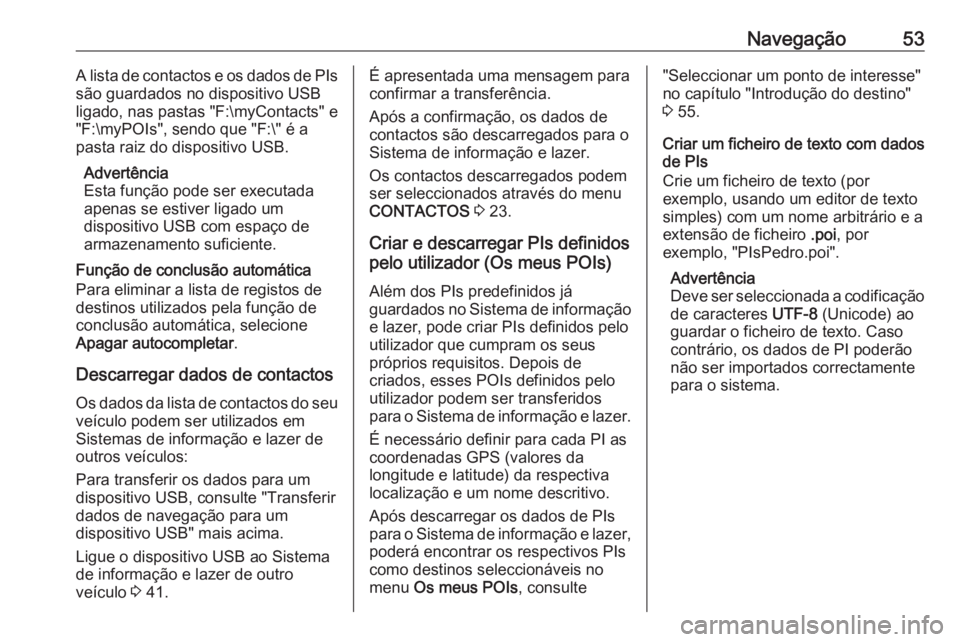
Navegação53A lista de contactos e os dados de PIs
são guardados no dispositivo USB
ligado, nas pastas "F:\myContacts" e
"F:\myPOIs", sendo que "F:\" é a
pasta raiz do dispositivo USB.
Advertência
Esta função pode ser executada apenas se estiver ligado um
dispositivo USB com espaço de armazenamento suficiente.
Função de conclusão automática
Para eliminar a lista de registos de
destinos utilizados pela função de
conclusão automática, selecione Apagar autocompletar .
Descarregar dados de contactos
Os dados da lista de contactos do seu
veículo podem ser utilizados em
Sistemas de informação e lazer de
outros veículos:
Para transferir os dados para um
dispositivo USB, consulte "Transferir
dados de navegação para um
dispositivo USB" mais acima.
Ligue o dispositivo USB ao Sistema
de informação e lazer de outro
veículo 3 41.É apresentada uma mensagem para
confirmar a transferência.
Após a confirmação, os dados de
contactos são descarregados para o
Sistema de informação e lazer.
Os contactos descarregados podem
ser seleccionados através do menu
CONTACTOS 3 23.
Criar e descarregar PIs definidos
pelo utilizador (Os meus POIs)
Além dos PIs predefinidos já
guardados no Sistema de informação
e lazer, pode criar PIs definidos pelo
utilizador que cumpram os seus
próprios requisitos. Depois de
criados, esses POIs definidos pelo
utilizador podem ser transferidos
para o Sistema de informação e lazer.
É necessário definir para cada PI as
coordenadas GPS (valores da
longitude e latitude) da respectiva
localização e um nome descritivo.
Após descarregar os dados de PIs
para o Sistema de informação e lazer,
poderá encontrar os respectivos PIs
como destinos seleccionáveis no
menu Os meus POIs , consulte"Seleccionar um ponto de interesse"
no capítulo "Introdução do destino"
3 55.
Criar um ficheiro de texto com dados
de PIs
Crie um ficheiro de texto (por
exemplo, usando um editor de texto
simples) com um nome arbitrário e a
extensão de ficheiro .poi, por
exemplo, "PIsPedro.poi".
Advertência
Deve ser seleccionada a codificação de caracteres UTF-8 (Unicode) ao
guardar o ficheiro de texto. Caso
contrário, os dados de PI poderão
não ser importados correctamente
para o sistema.